
Onde os contatos são armazenados em dispositivos Android ? Encontre e faça backup de contatos facilmente

Os contatos estão entre os aplicativos essenciais em nossos telefones. É provavelmente um dos aplicativos mais usados em um dispositivo Android , mas poucas pessoas sabem onde estão armazenados. Por exemplo, você pode ter comprado um novo dispositivo e desejar transferir seus contatos de um telefone antigo para um novo.
Para fazer isso, você precisa saber onde e quais contatos estão armazenados no seu novo dispositivo. Sem saber, transferi-los torna-se complicado. Se você está se perguntando onde os contatos são armazenados no Android , continue lendo.
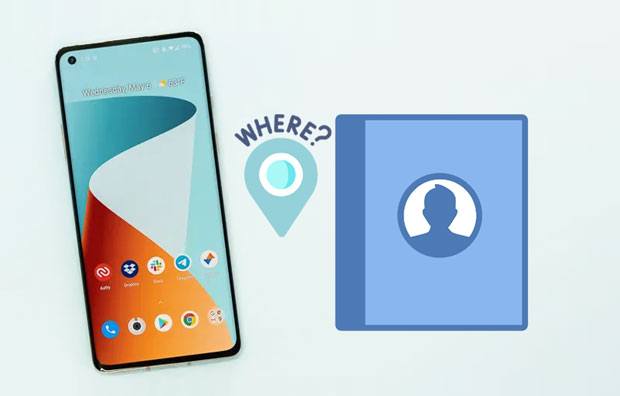
A pergunta que muitas pessoas estão fazendo é: “Onde estão armazenados meus contatos no meu telefone Android ?” É verdade que você pode vê-los na lista de contatos, mas em qual pasta especificamente? A maioria dos usuários Android pode pensar que estão salvos no próprio aplicativo de contatos, mas não estão.
A maioria dos dispositivos Android armazena contatos no armazenamento interno. Assim, caso você não possua um cartão de memória externo, seus contatos ficarão na memória interna do seu telefone. Principalmente, você só pode acessar seus contatos se o telefone estiver enraizado.
Se você estiver usando um telefone de uma operadora que exige cartão SIM, os contatos serão salvos apenas no cartão SIM e não no armazenamento interno do telefone. Na verdade, não apenas os contatos, mas quaisquer outros arquivos serão salvos neste local por padrão. Você precisa acessar as configurações do seu telefone e gerenciar as permissões do aplicativo.

O cartão SD é normalmente usado para armazenar arquivos de mídia, como fotos e vídeos. Os contatos armazenados no cartão SD também podem ser acessados com um aplicativo chamado Gerenciador de Arquivos ou através de um aplicativo explorador de arquivos como ES File Explorer ou Root Explorer.
Ter seus contatos salvos em um cartão SIM ou cartão SD é muito comum. Por padrão, seria o cartão SIM ou cartão SD, dependendo do modelo do seu telefone. No entanto, algumas operadoras de telefonia celular podem armazenar os contatos na memória interna ou no seu dispositivo.
Para saber se seus contatos estão salvos no telefone, SIM ou cartão SD, faça o seguinte:
Passo 1. Navegue até as configurações do seu telefone. Normalmente, as configurações variam de um telefone para outro.
Passo 2. A partir daqui, procure “Contatos para exibir” ou “Configurar listas de contatos” e clique nele. Todos os contatos serão selecionados por padrão.
Etapa 3. Selecione contas de telefone, SIM ou nuvem. Todos os seus contatos serão mostrados na fonte que você escolheu.

Os contatos também podem ser salvos na sua conta do Google. É ótimo ter seus contatos salvos na nuvem. Os contatos sincronizados com sua conta do Google serão copiados automaticamente na nuvem e poderão ser facilmente extraídos de lá quando você precisar deles. A melhor parte é que se você tiver mais de um dispositivo Android , todos eles serão sincronizados automaticamente.
Dessa forma, você não precisa se preocupar em perder nenhum de seus contatos caso troque de telefone com frequência. Esses contatos salvos na conta do Google serão sincronizados automaticamente com os Contatos do Google e todos os dispositivos Android vinculados à mesma conta do Google.
Veja como os contatos são salvos em uma conta do Google:
Passo 1. Em um telefone ou tablet Android , abra o aplicativo Configurações e clique em "Contas" na parte inferior.
Passo 2. Clique em sua “Conta Google” > “Sincronizar conta”.
Passo 3. Habilite a opção “Sincronizar Contatos” na tela. Então, seus contatos serão salvos na sua conta do Google. A propósito, mantenha a rede estável durante a sincronização.

Os contatos são salvos no seu telefone Android ? Você tem muitos contatos salvos no seu telefone? Existem várias maneiras de exportar contatos do seu telefone Android .
Mover os contatos do seu telefone ou tablet Android para o computador é muito fácil com um aplicativo de terceiros. Existem diferentes tipos de aplicativos que você pode usar no seu computador, mas entre muitos, Coolmuster Android Assistant é uma opção fabulosa. Esta é uma ferramenta útil para fazer backup e restaurar seus contatos Android .
Ele permite que você salve todos os seus contatos do seu telefone Android no computador com um clique e restaure-os sempre que necessário. Além disso, suporta transferência seletiva de contatos para que você possa visualizar e escolher os contatos desejados antes da transmissão. Além do mais, você pode editar seus contatos no seu computador através deste programa. Se você não deseja ter problemas de perda de dados durante o backup de dados, Coolmuster Android Assistant é a sua resposta.
Etapas para fazer backup de contatos do Android para um computador usando Android Assistant:
01 Inicie Android Assistant em seu computador após baixá-lo e instalá-lo em seu computador. Em seguida, conecte seu telefone Android ao computador por meio de um cabo USB. Aguarde alguns segundos para que o programa detecte o dispositivo Android .
02 Ative o recurso de depuração USB em seu telefone para estabelecer a conexão entre seu telefone celular e o computador. Então, você obterá a interface conforme abaixo.

03 Navegue até “Super Toolkit” e selecione a opção “Backup”. A partir daí, você verá os tipos de arquivo na interface.

04 Escolha a opção “Contatos” e selecione o local de saída no computador para salvar os dados. Toque na guia “Back Up” para transferir os contatos do dispositivo Android para o computador.

Guia de vídeo
Se você tiver um dispositivo Android e fizer backup dos contatos armazenados no seu dispositivo em um cartão SD, os contatos armazenados no cartão SD serão transferidos para outro telefone sem esforço. O novo telefone irá ler o arquivo VCF no seu cartão SD e convertê-lo em um aplicativo de contato.
Porém, se você deseja transferir seus contatos com todos os seus dados, digamos todos os seus e-mails e números, então você precisa de uma ferramenta. Felizmente, existem aplicativos que podem ajudá-lo. Coolmuster Mobile Transfer é uma ferramenta de transferência eficiente capaz de transferir todos os seus contatos de uma vez para um novo telefone Android ou iPhone.
Etapas para transferir contatos do Android para outros telefones usando este software de transferência de contatos:
01 Inicie o software de transferência depois de baixá-lo e instalá-lo em seu PC. Em seguida, conecte ambos os seus dispositivos móveis ao computador por meio de cabos USB e habilite a depuração USB nos gadgets (se for um iPhone, você precisa clicar em "Confiar".). Então o software reconhecerá seus dispositivos.
02 Confirme se seu novo telefone está no lado de destino ou toque no ícone "Inverter" para alterar suas posições. Em seguida, escolha a opção “Contatos” na parte central.

03 A partir daí, clique no botão “Iniciar cópia” no centro da tela. Todos os contatos serão transferidos para um novo telefone.

Guia de vídeo
Você está usando um telefone Samsung Android ? Se você usa um telefone Samsung, os contatos serão salvos na memória do seu dispositivo. Você pode exportá-los facilmente para um computador como VCF sem procurar o local de armazenamento de contatos em seu telefone.
Passo 1. Navegue até "Contatos" no Android e abra a guia do menu.
Passo 2. Selecione "Importar ou Exportar" > "Exportar para armazenamento do dispositivo" para salvar seus contatos como arquivos VCF na pasta da memória interna do seu dispositivo.

Agora você sabe onde os contatos são salvos em um dispositivo Android . Os contatos em um dispositivo Android são armazenados na memória do telefone, no cartão SIM ou no cartão SD. Os contatos também são salvos na sua conta do Google se ela estiver sincronizada com o seu telefone.
Como os contatos são salvos na memória interna do seu dispositivo, eles podem ser facilmente transferidos para outro dispositivo. Para mover os contatos para um novo telefone, você precisa de um aplicativo de transferência Android - Coolmuster Mobile Transfer . Este software pode transferir todos os seus contatos de um dispositivo para outro com todos os seus detalhes sem qualquer perda de dados.
Para fazer backup dos contatos do seu dispositivo Android , você pode usar Coolmuster Android Assistant . Com ele, você pode fazer backup e restaurar rapidamente seus contatos Android em seu computador.
Artigos relacionados:
Como fazer backup de contatos no Android ? [Métodos valiosos mais escolhidos]
Seus contatos Android desapareceram? Este guia ajuda você!
Descobrindo o invisível: como encontrar contatos ocultos no Android
Importe contatos para dispositivos Android sem esforço | 6 métodos convenientes

 Android Transferência
Android Transferência
 Onde os contatos são armazenados em dispositivos Android ? Encontre e faça backup de contatos facilmente
Onde os contatos são armazenados em dispositivos Android ? Encontre e faça backup de contatos facilmente





